Werbung
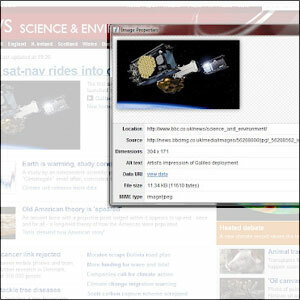 Als ich zum ersten Mal von Firefox zu Chrome kam, habe ich einige Zeit damit verbracht, meine Browsing-Tools zu duplizieren, damit ich die Art und Weise, wie ich zu viel surfe, nicht ändern muss. Jetzt ist es so einfach wie das Hochhalten eines Spiegels, da die Chrome Web Store-Galerie für jede Funktion und jedes Add-On von Firefox etwas Ähnliches und in einigen Fällen sogar Besseres bieten kann. Aber dann gehen manchmal auch die besten Pläne schief.
Als ich zum ersten Mal von Firefox zu Chrome kam, habe ich einige Zeit damit verbracht, meine Browsing-Tools zu duplizieren, damit ich die Art und Weise, wie ich zu viel surfe, nicht ändern muss. Jetzt ist es so einfach wie das Hochhalten eines Spiegels, da die Chrome Web Store-Galerie für jede Funktion und jedes Add-On von Firefox etwas Ähnliches und in einigen Fällen sogar Besseres bieten kann. Aber dann gehen manchmal auch die besten Pläne schief.
Als Blogger und Redakteur habe ich eine Funktion vermisst. Firefox verfügt über eine Standardfunktion für Bildeigenschaften, mit der Sie grundlegende Informationen zu jedem Bild auf einer Webseite erhalten. Es ist so einfach wie ein Rechtsklick auf ein Bild und die Auswahl von Bildinformationen anzeigen. Es ist nicht einmal ein Add-On.
Seltsamerweise fehlt Chrome diese Funktion, oder sagen wir, dass das Inspect Element von Chrome nicht wirklich benutzerfreundlich ist und es an direkten Informationen mangelt. Ich denke, es ist Zeit, zu einer Erweiterung zu laufen.
Warum sollte ich etwas über das Bild und seine Eigenschaften wissen wollen?
Das gilt auch. Schließlich wären die meisten von uns zufrieden, wenn das verdammte Bild nur schnell auf die Webseite geladen würde. Wenn Sie zu dieser Kategorie gehören, hören Sie auf zu lesen. Als Blogger muss ich manchmal die Abmessungen des verwendeten Bildes kennen. Dann gibt es auch Einschränkungen der Dateigröße. Wenn Sie sich für Fotografie interessieren, erhalten Sie durch Klicken mit der rechten Maustaste die EXIF-Informationen zu einem Foto (sofern verfügbar). Webentwickler benötigen diese Art von Informationen buchstäblich im Handumdrehen.
Wenn Sie also Bildeigenschaften wie die tatsächlichen Abmessungen des Bildes, die Quell-URL, die Dateigröße oder die EXIF-Daten kennen müssen, rufen Sie den Chrome Web Store auf und nehmen Sie sich eine Sekunde Zeit, um die herunterzuladen Bildeigenschaften Kontextmenü Chrome-Erweiterung [Nicht mehr verfügbar]. Es ist eine sehr einfache Erweiterung und so sieht es aus, wenn Sie mit der rechten Maustaste auf ein Bild klicken:
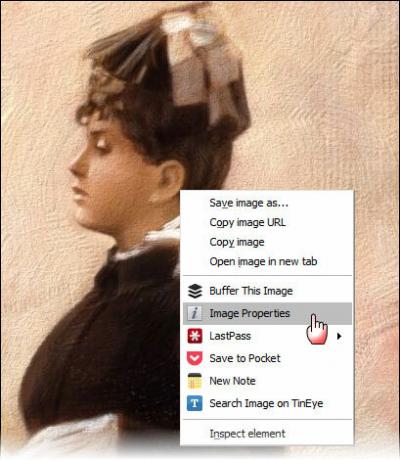
Ein Popup wird angezeigt, in dem die Informationen angezeigt werden, wie Sie im folgenden Screenshot sehen können. Zu den angezeigten Informationen gehören…
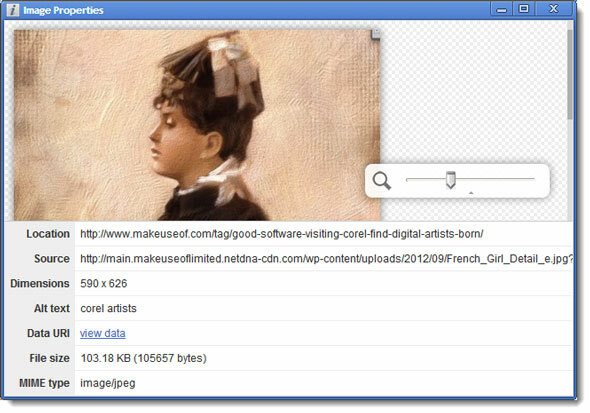
- Das Lage des Bildes und der Quell-URL Dies ist der tatsächliche absolute Pfad zum Bild auf dem Webserver.
- Die Abmessungen des Bildes in Pixel.
- Der alternative Text des Bildes, der Daten-URIund der MIME-Typ des Bildes wäre für Webmaster von Interesse.
- Die Größe des Bildes, das auch ein nützliches Webmaster- / Editor-Tool ist, da auf einen Blick angezeigt wird, ob der Bild-Upload den vorgeschriebenen Richtlinien für die Bildgröße entspricht.
- EXIF-Daten sind einer der Datenpunkte, die nur eingehen, wenn dem Bild ein Bild zugeordnet ist. Nicht alle machen so viele Bild-Upload-Prozesse, um die Daten zu entfernen. Wenn Sie jedoch die EXIF-Daten sehen, können Sie am schnellsten mehr über die Art und Weise erfahren, wie das Foto aufgenommen wurde.
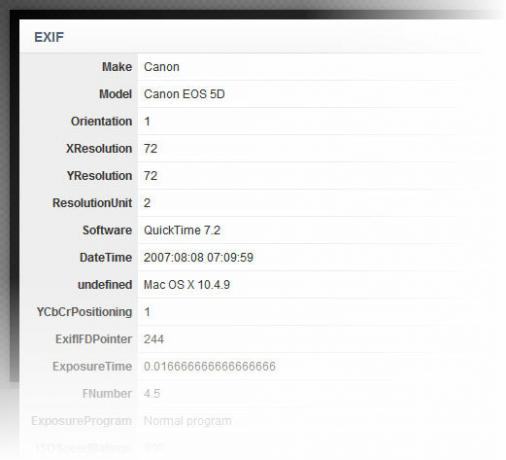
- Last but not least zeigt das Anzeigefenster das Bild auch mit einem zugehörigen Schieberegler an, mit dem Sie die Größe anpassen können.
Das Kontextmenü für Bildeigenschaften ist eine sehr einfache Erweiterung, und wenn man es mit Firefox vergleicht, ist es reich an Informationen. Firefox gibt Ihnen weder die EXIF-Daten noch den Daten-URI. Ich bin immer noch überrascht, dass Google diese Funktionen nicht standardmäßig anbietet. Bis dahin können Sie jedoch den Chrome Web Store aufrufen und die Erweiterung installieren. Verpassen Sie es nicht, denn es wurde auch auf unserer Seite vorgestellt Beste Chrome-Erweiterungen Die besten Chrome-ErweiterungenEine Liste nur der besten Erweiterungen für Google Chrome, einschließlich der Vorschläge unserer Leser. Weiterlesen Seite unter Entwicklertools. Wenn Sie ein Webentwickler sind, teilen Sie uns mit, ob diese Erweiterung für Sie von Nutzen ist.
Saikat Basu ist der stellvertretende Redakteur für Internet, Windows und Produktivität. Nachdem er den Schmutz eines MBA und eine zehnjährige Marketingkarriere beseitigt hat, hilft er nun leidenschaftlich anderen, ihre Fähigkeiten zum Geschichtenerzählen zu verbessern. Er hält Ausschau nach dem fehlenden Oxford-Komma und hasst schlechte Screenshots. Aber Ideen für Fotografie, Photoshop und Produktivität beruhigen seine Seele.

